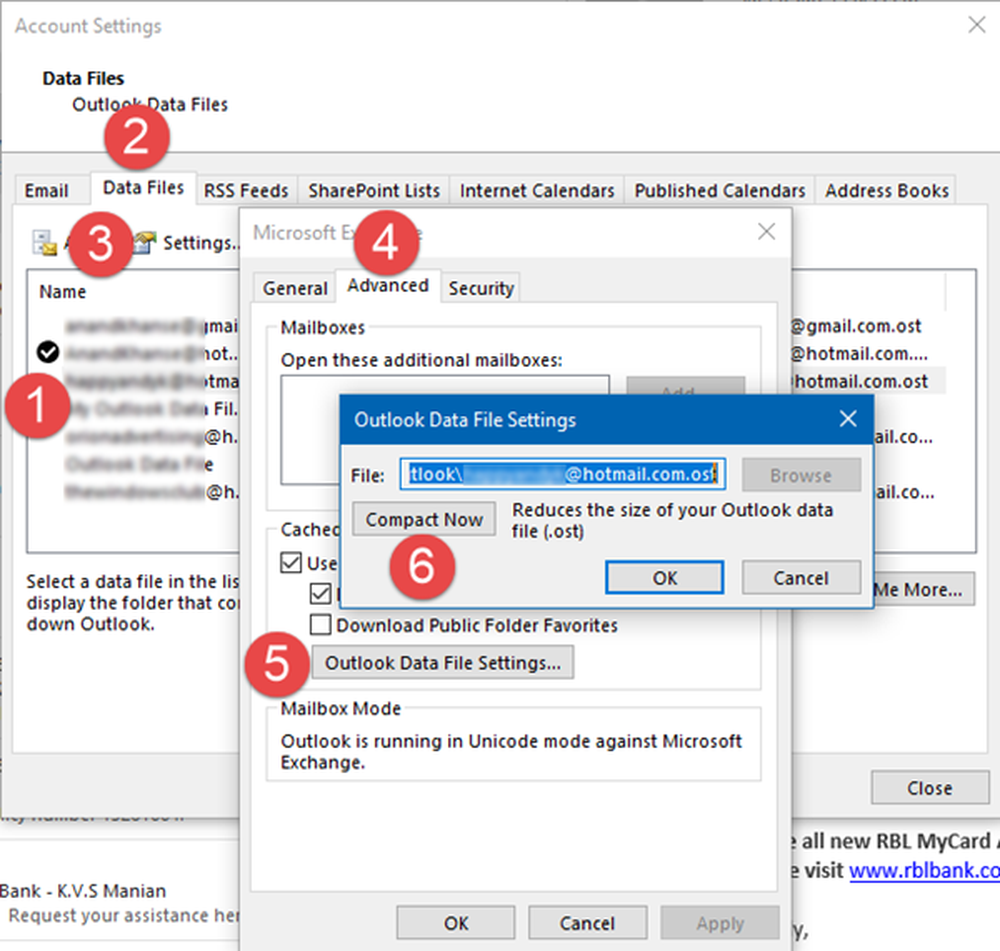Cum de a optimiza și de a salva spațiu pe Mac


Fotografie de torbakhopper
Ce se ocupă de spațiu pe Mac??
Aceasta este prima ta întrebare. Poate sunt doar câteva fișiere uriașe. Treci peste Apple Despre acest Mac depozitare. Nu vă oferă suficiente detalii pentru a acționa. Scopul său este de a vă oferi o idee de bază despre cât spațiu ați lăsat.

Utilitarul meu pentru a analiza problemele de spațiu este Daisy Disk. Acest program este nagware. Este gratuit pentru primele utilizări. După proces, are o întârziere care vă încurajează să o cumpărați. Dacă aveți probleme cu spațiul, merită investiția.
Daisy Disk pune cele mai mari fișiere în partea de sus a listei. Făcând clic pe categorii trasează anumite fișiere. Unele porci mari sunt evidente.
Backup înainte de a continua
Următorii pași sunt distructivi, deci va trebui să vă asigurați că backup-ul dvs. este actualizat și funcționează. Chiar și după testare, aș muta aceste fișiere pe un hard disk extern pentru o mai bună pace a minții. Mecanismele externe de hard disk sunt ieftine, în timp ce unele fișiere sunt neprețuite.
Ce puteți șterge pe Mac??
Instalatori de Mac
În exemplul meu, fișierele mari sunt instalatorii OS. Nu mai am nevoie de ele, deci sunt un candidat evident pentru a scăpa de ele. După ce le-am mutat pe o unitate externă, le pot șterge și le-aș putea recupera. Dacă am nevoie de unul din nou, îl pot descărca mereu de la Apple. Doar în cazul în care Apple o trage din magazin, am o copie pe unitatea mea de rezervă.
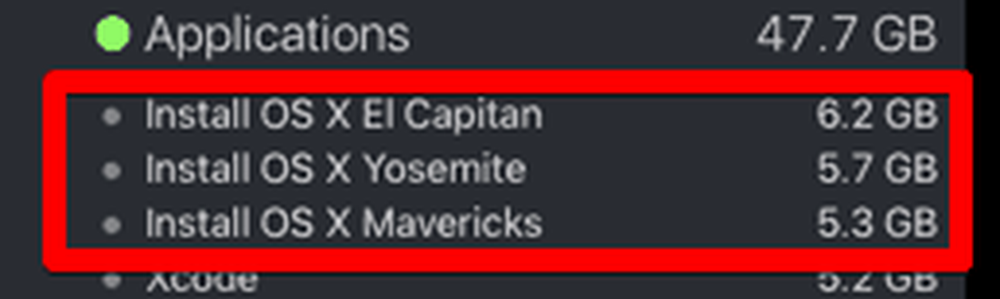
Orice instalator, nu doar cei de sistem, este un candidat bun pentru eliminare. Dacă aveți nevoie să reinstalați programul, vechiul dvs. instalator va fi, probabil, oricând depășit. În cazurile rare, aveți nevoie de o versiune veche, o aveți pe cea externă. Ține minte, ți-am spus despre asta?
Programe Mac nepurtate
În exemplul anterior, după ce instalatorii au fost Xcode și iMovie. Xcode este pentru programare, și l-am folosit pentru a obține capturi de ecran de la AppleTV. Asta e singura dată când am folosit-o. Nu am folosit niciodată iMovie, așa că este afară. Ambele programe sunt disponibile de la Apple Store App pentru a le putea descărca din nou. Onenote este și de acolo. Eu joc pentru echipa Evernote, așa că a dispărut. Pot întotdeauna să o reinstalez dacă am o schimbare de inimă.
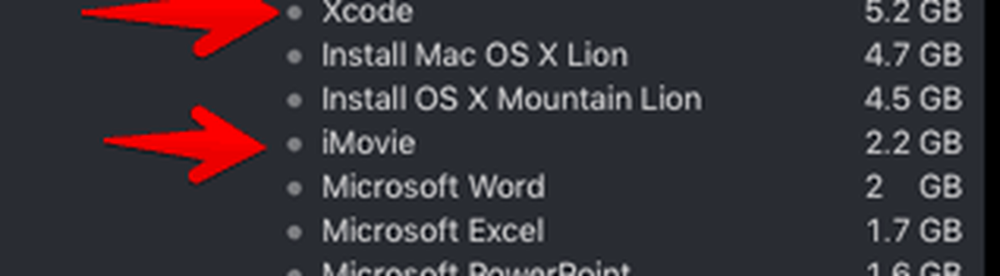
iOS Backup-uri
iTunes își amintește cu amabilitate toate copiile de rezervă ale dispozitivului iOS. Mulțumesc, Apple. Când înlocuiți dispozitivul, acesta își mai amintește backupul vechi. În iTunes, accesați Preferințe și apoi Dispozitive. Acolo veți vedea toate dispozitivele pe care le-ați creat. Dacă ați înlocuit dispozitivul, continuați și ștergeți vechea copie de rezervă. Aș îndrăzni chiar să spun acest lucru fără a mișca backup-ul la exterior, dar jucați-l în siguranță și faceți asta. Faceți clic dreapta pe rezervă și selectați Afișați în Finder. Apoi, duceți dosarul respectiv și mutați-l pe unitatea externă.
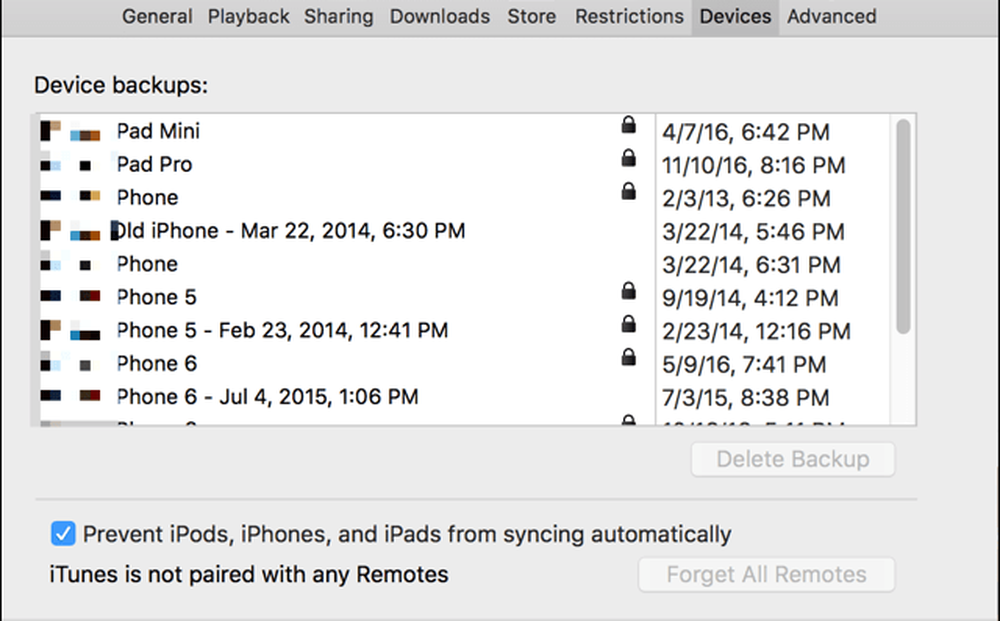
Dacă încă mai utilizați dispozitivul și utilizați iCloud pentru a crea o copie de rezervă, puteți salva un spațiu suplimentar ștergând copia de rezervă locală. Respectiva copie de rezervă de pe computer este, probabil, oricum depășită.
Podcast-uri
Când Mac-ul meu a început să se plângă de lipsa de spațiu pe disc, podcast-urile au fost vinovații. M-am abonat la mulți, dar am ascultat câteva. Aceste podcast-uri neluate au fost colectate de ani de zile. În biblioteca dvs. iTunes, veți vedea o listă de podcast-uri abonate. Dacă ați abandonat complet ascultarea unui podcast, faceți clic dreapta pe el și selectați Ștergeți din Bibliotecă și a dispărut. Voi trece chiar și la backup înainte de a șterge avertismentul aici. Nu, probabil este încă o idee bună să o susții. Podcast-urile dispar uneori.

Alte conținuturi iTunes
În timp ce sunteți acolo, verificați dacă aveți niște filme sau emisiuni TV care ocupă spațiu. Poți oricând să le dai din nou. Mai probabil, le-ați urmărit și ați uitat să le ștergeți. Din nou, rețineți-le doar pentru ao juca în siguranță. Treceți prin fiecare categorie iTunes și căutați lucruri pe care să le ștergeți.
Email și atașamente
E-mailurile sunt în mare parte text și nu ocupă prea mult spațiu. Atașamentele sunt ceea ce te ucid, totuși. Dacă atașamentul era important, probabil că l-am mutat în Documente sau într-un alt dosar. Este mai ușor să găsiți asta în definitiv.
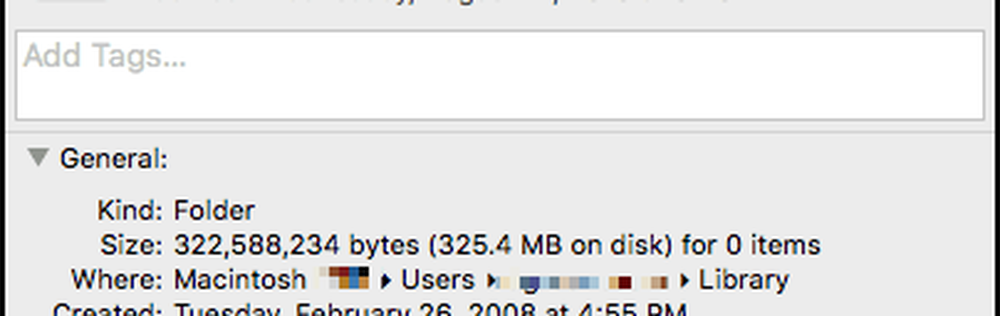
Dacă utilizați programul de poștă Apple, aceste atașamente se află în Descărcări de mesaje pliant. Pentru a găsi acel director, tastați numele în Spotlight. Dacă mutați atașamentul de pe unitatea principală, acesta nu va fi disponibil când deschideți mesajul de e-mail. Veți cunoaște totuși acest nume, astfel încât să îl puteți căuta întotdeauna pe unitatea externă. În loc să vă mișcați toate chestiile de pe Mac, aș sugera să mutați doar fișierele mari.
Cum să optimizați spațiul dvs.
Odată ce ați dat seama ce se ocupă de spațiu și a împrăștiat grăsimea, ar putea să nu fie suficient. Acum este momentul să obțineți un pic de creativitate în economisirea spațiului. Va trebui să faceți niște compromisuri, dar sunt destul de mici.
Mutarea iTunes pe o unitate externă (sau doar ștergeți-o)
Cu atât de multe servicii de streaming acolo, ascult rareori biblioteca iTunes. Nici măcar nu m-am uitat la ani - scriind acest articol mi-a adus înapoi. Cred că am trecut de trei ani de când am ascultat biblioteca locală iTunes.
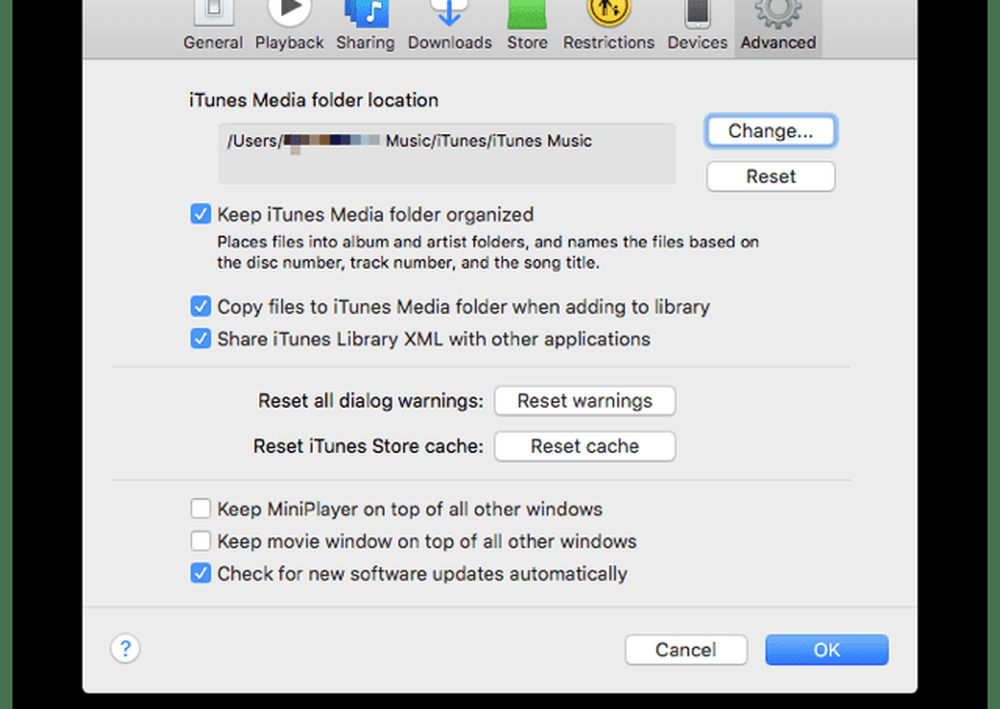
Pentru a economisi spațiu, puteți mări masiv întreaga bibliotecă iTunes pe o unitate externă. Doar glisați folderul iTunes din biblioteca muzicală pe o unitate externă. Dacă intenționați să utilizați iTunes din nou, puteți spune iTunes unde se află biblioteca Preferințe și apoi Avansat apoi faceți clic pe Locația folderului iTunes Media și îndreptați-o spre noua locație. În loc de o unitate USB externă, m-am mutat pe un hard disk extern conectat la aeroportul meu Extreme. Când ați terminat, puteți șterge directorul original. Cred că biblioteca mea iTunes va sta neatinsă pe Aeroportul Extreme până când data viitoare va trebui să scriu despre iTunes. Totuși, Spotify și Pandora mi se vor folosi foarte mult pe dispozitivele mele mobile.
Treci peste programul Apple Mail
Dacă e-mailul dvs. este pe web, trebuie să fie pe computerul dvs.? Sigur, Apple vă va înființa pentru dvs., dar toate aceste e-mailuri și atașamente ocupă spațiu. Dacă utilizați Gmail, probabil că veți fi bine să rămâneți pe web. Îmi place Mailplane pe Mac. Îmi dă câteva dintre caracteristicile unui client de e-mail de pe desktop, dar e-mailul rămâne în cloud.
Tweak Dropbox să nu se sincronizeze
Îmi place Dropbox. Cine nu? Dacă ați colectat spațiu suplimentar prin promoții, toate aceste lucruri ocupă în mod implicit spațiu pe calculatorul dvs. Mac. Trebuie totul să fie acolo? Câțiva oameni au distribuit dosare cu mine și sincronizează cu Mac-ul meu. Nu au nevoie. Păstrez o mulțime de lucruri în Dropbox, dar o mare parte din el am descărcat la cerere. Aici intră Sincronizarea selectivă.
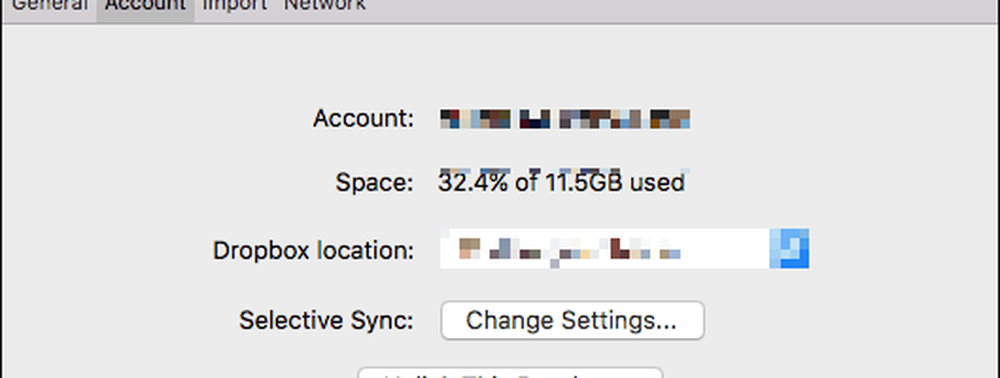
În programul Dropbox, accesați Cont și apoi Sincronizare selectivă: modificați setările ... . De acolo, selectați folderele de care nu aveți nevoie de tot timpul pe Mac. Dacă nu aveți nevoie de toate fișierele, puteți crea un dosar numit Numai Cloud și puneți fișierele pe care nu doriți să le sincronizați acolo. Apoi configurați Sincronizare selectivă să nu le sincronizați pe Mac.
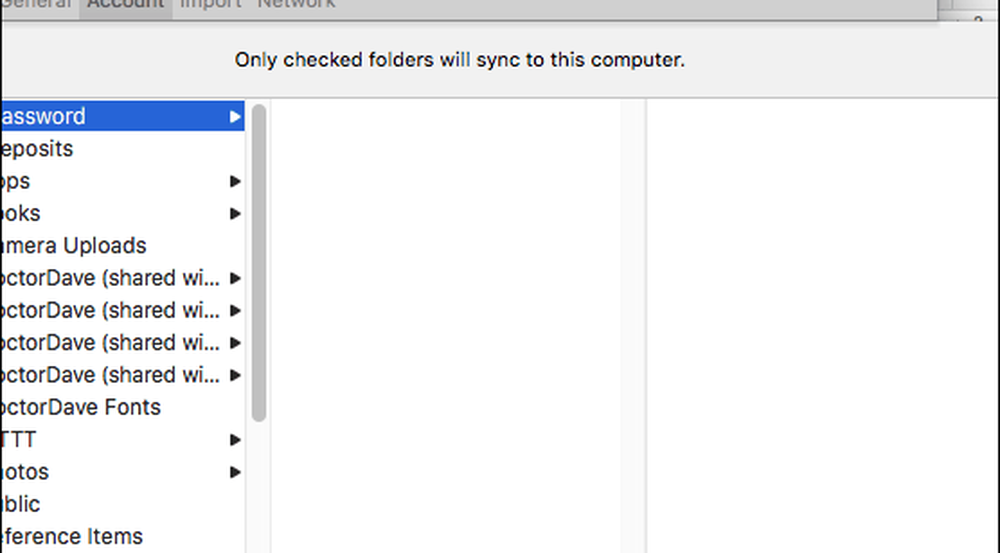
Aceeași strategie funcționează și cu alte servicii cum ar fi SugarSync sau OneDrive.
Serviciile bazate pe cloud
Îmi place, de asemenea, Evernote (din nou, îmi pare rău / nu-mi pare rău OneNote). Dacă am scăpat în spațiu, pot să dau lovitura asta din sistemul meu. Pot să-l instalez întotdeauna și să descarc din nou baza de date. Îmi place să pot împărtăși lucrurile direct, dar îmi place să am mai mult spațiu pe Mac.
Orice serviciu care are atât o configurație bazată pe nor, cât și pe desktop poate fi configurată să rămână în cloud. Dacă software-ul este bazat pe abonament, cum ar fi Creative Cloud sau Office 365, pot elimina componentele pe care nu le folosesc. Prefer Keynote pe Powerpoint, așa că sunt destul de încrezător în ștergerea Powerpoint. Pot să-l descarc din nou sau să-l folosesc pe web. Dacă eu sunt cu adevărat disperată, aș putea șterge tot Office și iWork și le-aș putea folosi pe web.
Nu faceți niciunul din acestea
Mutați biblioteca foto
Te rog, nu. Pentru unul, deschiderea de fișiere mari de pe o unitate externă este dureros de lentă. Fotografiile sunt fișiere mari, astfel încât SSD-ul dvs. rapid face ca fotografiile să pară și mai lente pe o unitate mecanică externă. Trecerea peste iTunes este bine pentru că puteți asculta muzică atât de repede. Toate aceste miniaturi din biblioteca dvs. de fotografii se vor încărca pentru totdeauna.
Pentru mulți oameni, posesia cea mai valoroasă și de neînlocuit pe Mac sunt imaginile. Programele de backup nu întotdeauna fac backup automat driverele externe. Acest lucru vă pune imaginile la risc dacă nu configurați copia de siguranță și nu vă bazați pe valorile implicite. Dacă nu țineți unitatea conectată tot timpul, nu aveți copii de rezervă.
Golirea coșului de gunoi automat
Ce? Ce ar putea merge prost? E în gunoi. Dacă ați aruncat vreodată accidental ceva valoros pe computerul dvs. sau în casa dvs., ați înțelege. O lovitură accidentală a degetului sau o problemă tehnică ar putea pune ceva valoros în coșul de gunoi. Golirea gunoiului este bine, dar uita-te la ceea ce este mai întâi acolo. Orice program care face acest lucru fără să vă faceți verificări vă face un dezavantaj.
Descărcați un program de curățare
Multe dintre acestea sunt suspecte. Sunt fie programe malware, fie te fac să crezi că Macul tău are nevoie de ajutor major. Unele programe sunt amândouă. Programul ar putea fi gratuit și apoi te va ajuta să cumperi versiunea completă. Știți computerul și datele dvs. mai bine decât oricine. De aceea trebuie să luați decizia ce să eliminați - nu un algoritm. Programele legitime pe care le-am încercat elimină fișierele minuscule care sunt adesea recreate din nou: cache, cookies și fișiere temp. Dacă Mac-ul dvs. este atât de strâns în spațiu, că aceste fișiere fac diferența, veți continua să aveți probleme. Majoritatea programelor vă vor goli coșul de gunoi, dar vor ține seama de avertismentele anterioare privind eliminarea automată a gunoiului.
Nichel și Dimensiunea spațiului tău
Ca și acele fișiere minuscule pe care le elimină programele de curățare, veți conduce ștergerea nebună a tuturor fișierelor de pe sistemul dvs. De exemplu, eliminarea unor elemente precum fonturi suplimentare și limbi străine vă poate aduce câteva MB aici și acolo. Îți pierzi timpul, totuși. În cel mai bun caz, veți obține probabil un concert. De fiecare data candva, un program se asteapta ca aceste fisiere sa fie prezente si sa se descurce. Programele nu le plac amputările neașteptate.
.